X
Nuestro equipo de editores e investigadores capacitados han sido autores de este artículo y lo han validado por su precisión y amplitud.
El equipo de contenido de wikiHow revisa cuidadosamente el trabajo de nuestro personal editorial para asegurar que cada artículo cumpla con nuestros altos estándares de calidad.
Este artículo ha sido visto 2001 veces.
Este wikiHow te enseñará a cambiar la velocidad en la que Siri habla cuando tengas activada la función de texto a voz, la cual lee el texto seleccionado en editores de texto, navegadores de internet y la aplicación News.
Pasos
Parte 1
Parte 1 de 2:
Cambiar la velocidad de habla de Siri
-
1Abre Ajustes en el iPhone. Es el ícono del engranaje gris que se encuentra en una de las pantalla de inicio o en la carpeta “Utilidades”.
-
2Pulsa General.
-
3Pulsa Accesibilidad.
-
4Pulsa Voz.
-
5Desliza el interruptor Leer selección a la posición de encendido. Esta acción activará la función texto a voz de Siri en el iPhone.
-
6Mueve la barra deslizante que está debajo de Velocidad de habla al nivel que desees. Mover la barra deslizante hacia el ícono de la tortuga de la izquierda disminuirá la velocidad de habla de Siri, mientras que moverla hacia el ícono del conejo de la derecha la acelerará.Anuncio
Parte 2
Parte 2 de 2:
Usar la función texto a voz de Siri
-
1Pulsa y mantén presionada una palabra. Esta acción resaltará la palabra que has pulsado.
- Toma en cuenta que puedes pulsar las palabras que escribas y las que veas en un navegador de Internet, pero no las palabras de la interfaz del dispositivo. Eso significa que no puedes pulsar las palabras de aplicaciones como Mensajes o Calendario, ni las de aplicaciones de terceros.
-
2Arrastra los puntos de agarre azules y resalta más texto.
-
3Pulsa Leer. Siri leerá el texto resaltado a la velocidad de habla que hayas establecido.Anuncio
Consejos
- También puedes personalizar la pronunciación de algunas palabras pulsando Pronunciaciones en la parte inferior de la pantalla.
Anuncio
Advertencias
- Siri leerá en voz alta una oración para demostrar el nivel actual a medida que muevas la barra deslizante que está debajo de Velocidad de habla. Quizás no sea una buena idea hacerlo en un lugar en el que el debas tener en silencio el teléfono.
- El cambio de la velocidad de habla de texto a voz no cambiará la velocidad de habla normal de Siri.
Anuncio
Acerca de este wikiHow
Anuncio




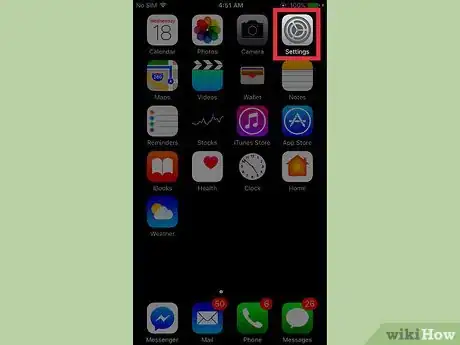
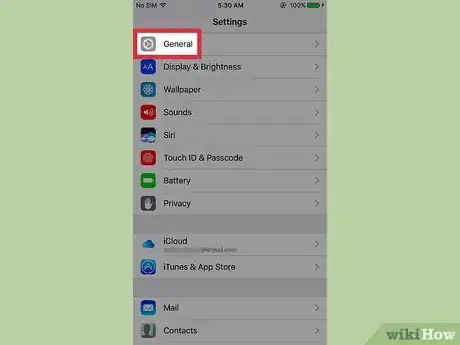
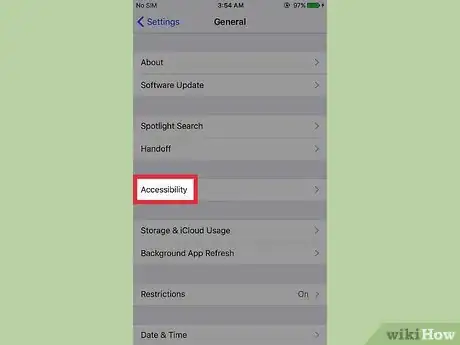
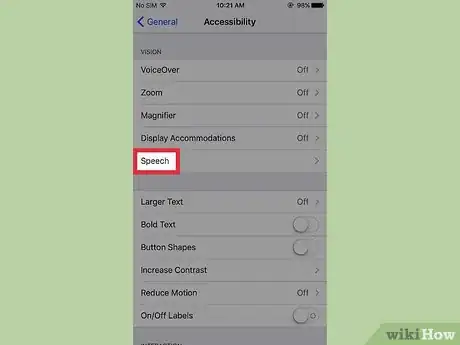
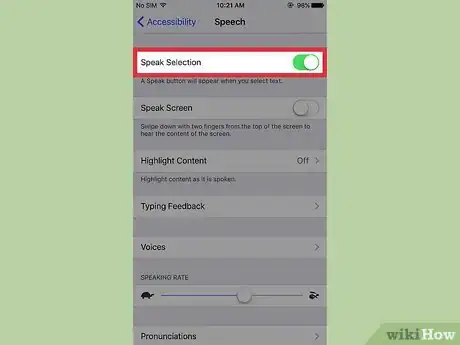
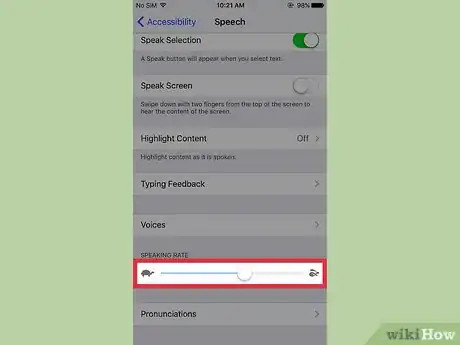
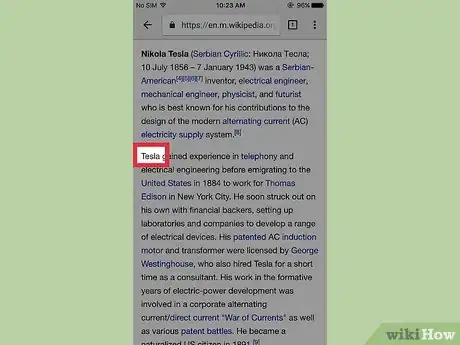
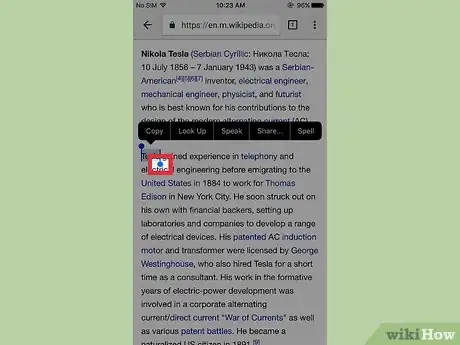
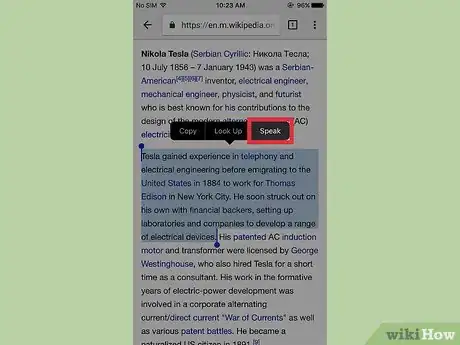

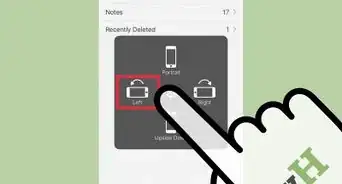
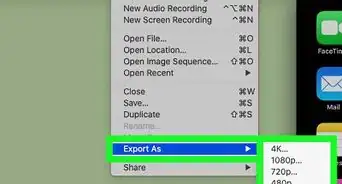
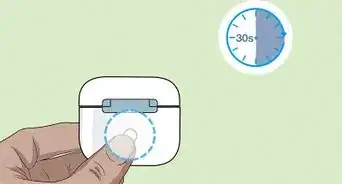
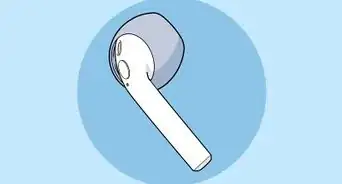

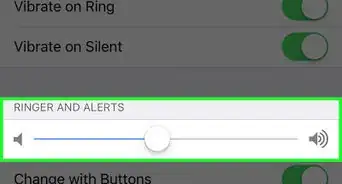
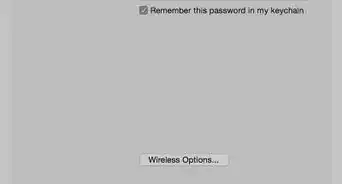

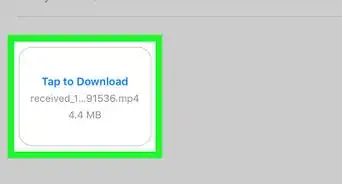
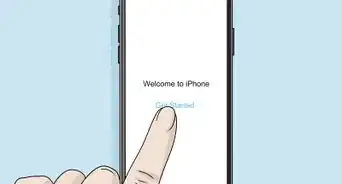


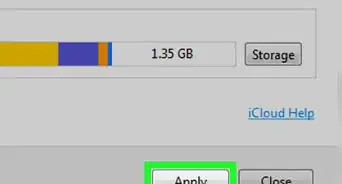
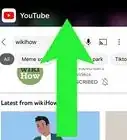
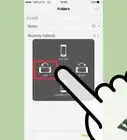
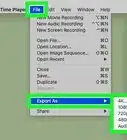
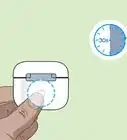

El equipo de contenido de wikiHow revisa cuidadosamente el trabajo de nuestro personal editorial para asegurar que cada artículo cumpla con nuestros altos estándares de calidad. Este artículo ha sido visto 2001 veces.